Kun Apple julkaisee uudet iPhone X ja iPhone 8/8 Plus, saatat haluta vaihtaa uuteen iPhoneen ja myydä vanhan iPhonen käteisellä, kuten monet ihmiset. Ennen myyntiä joudut ehkä poistamaan kaikki käytetyn iPhonen tiedot ja palauttamaan iPhonen tehdasasetukset. Täällä voit tarkistaa seuraavan oppaan ja oppia, miten helppo tapa palauttaa iPhone tehdasasetuksiin.
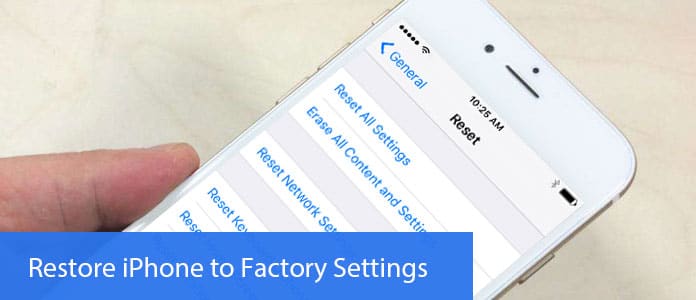
Palauta iPhone iCloudista
Tehdasasetus tarkoittaa kaikkien tietojen ja asetusten poistamista iPhonesta ja uusimman iOS-version asentamista. Joten olisi parempi varmuuskopioida iPhone-tiedot ennen iPhone-laitteen palauttamista tehdasasetuksiin.
Siirry kohtaan Asetukset> [nimesi], napauta iCloud ja iCloud Backup. Varmista, että iCloud-varmuuskopio on tilassa. Napauta Varmuuskopioi nyt. Kun olet varmuuskopioinut, tarkista varmuuskopio siirtymällä kohtaan Asetukset> [nimesi]> iCloud> iCloud Storage> Hallitse tallennustilaa ja valitsemalla laite nähdäksesi varmuuskopion yksityiskohdat ajan ja koon mukaan.
Huomaa: Muista muodostaa yhteys Wi-Fi-verkkoon koko varmuuskopioinnin aikana. Jos käytät iOS 10.2: ta tai vanhempaa, siirry kohtaan Asetukset ja vieritä alaspäin napauttaaksesi iCloud- ja Varmuuskopiointi -vaihtoehtoja.
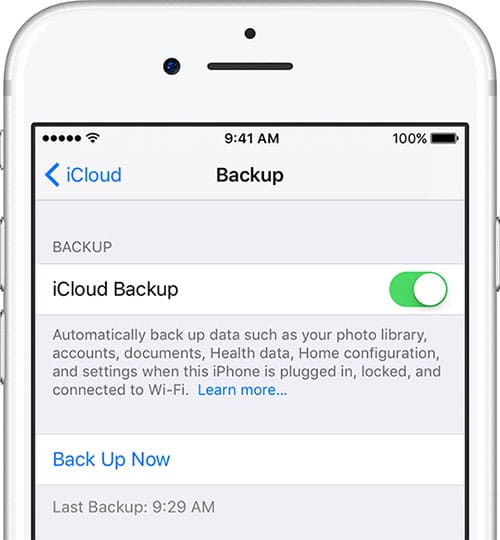
Avaa iTunes ja liitä iPhone tietokoneeseesi USB-kaapelilla. Valitse iPhone, kun se tulee iTunesiin, ja napsauta Varmuuskopioi nyt. Varmuuskopioinnin jälkeen voit tarkistaa varmuuskopion iTunes-asetukset> Laitteet.
Huomaa: Jos käytät iTunesia Windowsille, voit tarkastella varmuuskopiota valitsemalla iTunes-ikkunan yläreunan valikkoriviltä Muokkaa> Asetukset> Laitteet.

Voit myös valita ammattimaisen ohjelmiston, joka auttaa sinua varmuuskopio iPhone tietokoneelle. Täällä haluamme suositella sinua iPhone-tietojen varmuuskopiointi ja palautus auttaa sinua varmuuskopioimaan iPhonen tiedot yhdellä napsautuksella.
Lataa tämä ohjelmisto ja käynnistä se tietokoneellasi, valitse "iOS Data & Restore"> iOS Data Backup, valitse sitten tiedostotyyppi, jonka haluat varmuuskopioida, ja vahvista "Next"> "Backup" varmistaaksesi varmuuskopion. Muutaman minuutin kuluttua iPhone-tietosi on varmuuskopioitu tietokoneellesi.

Kun olet varmuuskopioinut iPhonen tiedot, sinun on poistettava iCloud ja Find My iPhone käytöstä (jos otat sen käyttöön aiemmin). Jos käytät iOS 7: ää ja sitä uudempia versioita, saatat tarvita Apple ID: n, jota aktivointilukko nimeltään suojausominaisuus vaatii, iPhonen määrittämiseen sen palauttamiseksi. Jos et poista aktivointilukkoa käytöstä, seuraava henkilö, joka saa iPhonen, ei voi käyttää sitä. Joten mene Asetukset> iCloud ja napauta Kirjaudu ulos näytön alareunassa. Jos sinulta kysytään Apple ID- tai iCloud-salasanaa, kirjoita se. Kun iCloud on pois päältä, voit jatkaa iPhonen palauttamista tehdasasetuksiin.
Vaihe 1 Avaa iTunes Mac- tai PC-tietokoneella ja liitä iPhone tietokoneeseesi USB-kaapelilla.
Huomautuksia: Jos iTunes liitetään tietokoneeseen ensimmäistä kertaa, sinulta saatetaan pyytää iPhone-salasanaa tai luottaa tähän tietokoneeseen, noudata vain näytöllä näkyviä ohjeita. Jos olet unohtanut pääsykoodin, lue tämä: https://www.aiseesoft.com/resource/forget-iphone-passcode.html.
Vaihe 2 Valitse iPhone, kun se tulee iTunesiin, ja napsauta Palauta iPhone Yhteenveto-paneelissa. Napsauta sitten Palauttaa uudelleen vahvistaaksesi ponnahdusikkunassa. Sitten iTunes poistaa iPhonen ja asentaa uusimman iOS-ohjelmiston.

Vaihe 3 Kun iPhone on palautettu tehdasasetuksiin, se käynnistyy uudelleen. Nyt voit asettaa sen uudeksi iPhoneksi.
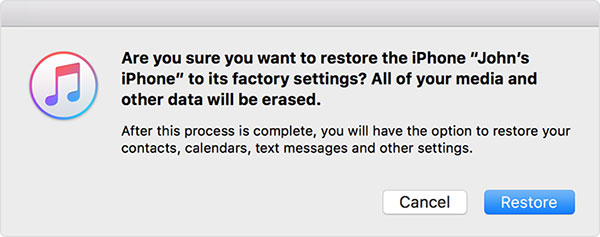
Jos et pääse tietokoneeseen, kun haluat palauttaa iPhonen tehdasasetuksiin, voit pyyhkiä tiedot suoraan iPhonesta ja palauttaa ne tehdasasetuksiin.
Vaihe 1 Napauta päänäytön pääasetuskuvaketta, valitse tulosvalikosta Yleinen ja napauta tulostavan sivun alaosassa olevaa Palauta-painiketta.
Vaihe 2Napauta Poista kaikki sisältö ja asetukset yläosasta ja vahvista Poista iPhone -vaihtoehto ponnahdusikkunassa.
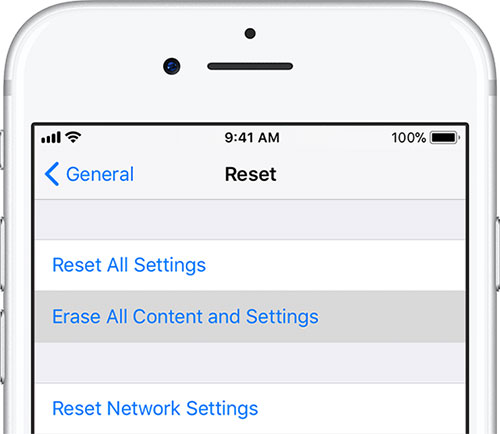
Vaihe 3 IPhonen tietojen poistaminen kokonaan kestää muutaman minuutin. Kun olet valmis, voit tarkistaa, että iPhone on palautettu alkuperäisiin tehdasasetuksiin, vahvistamalla, että sinulle esitetään iOS-asennusapuri käynnistyksen yhteydessä. Täällä voit palauttaa iPhonen varmuuskopiosta tai jatkaa iPhonen asentamista uudelleen.
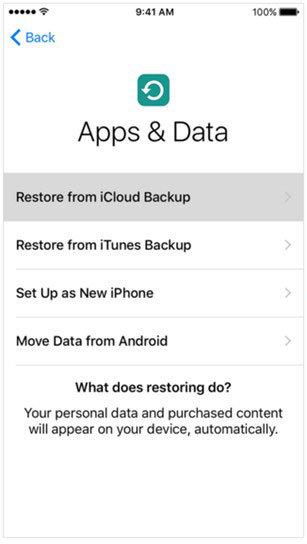
Jos yllä olevat tavat eivät toimi sinulle tai haluat vain käynnistää jumittuneen iPhonen tai korjata iPhone -virheitä tai järjestelmäongelmia jne., Voit kokeilla FoneLab - iOS-järjestelmän palautus auttaa sinua saamaan iPhonen takaisin normaaliksi menettämättä tietoja.
Vaihe 1 Lataa ja asenna tämä iOS-järjestelmän palautusohjelmisto ja käynnistä se tietokoneellesi tai Maciin. Valitse pääliittymän "iOS-järjestelmän palautus" -osa.

Vaihe 2Kytke iPhone tietokoneeseen USB-kaapelilla. Napsauta "Käynnistä" -painiketta aloittaaksesi iPhone-korjaus. Ohjelma tunnistaa iPhone-ongelman automaattisesti. Kun tulokset tulivat esiin, napsauta "Vahvista" löytääksesi ratkaisun.

Vaihe 3 Kun iPhone-ongelma on havaittu, vahvista iPhone-tiedot ja napsauta "Korjaa" -painiketta ladataksesi korjattu laajennus ja palauttaaksesi iPhone-laitteen tehdasasetukset. Odota, kunnes se on valmis, iPhone käynnistyy.



Jos haluat poistaa kaikki tiedot iPhonesta kokonaan ilman palautusmahdollisuutta, voit palauttaa iPhonen tehdasasetusten palauttamisen lisäksi myös ammattilaisen iPhone-pyyhekumi jotta voit pyyhkiä kaikki iPhonen tiedot, joita ei voida palauttaa.